إعادة تفعيل Kaspersky Internet Security 2011 على جميع أنظمة التشغيل
صفحة 1 من اصل 1
 إعادة تفعيل Kaspersky Internet Security 2011 على جميع أنظمة التشغيل
إعادة تفعيل Kaspersky Internet Security 2011 على جميع أنظمة التشغيل
اليوم موضوعنا بسيط بحكي عن
اكتف Kaspersky Internet Security 2011 لمدى الحياه او خلينا نحكي لمده
معقوله تقريبا خمس سنوات يعني بتنسا وطبعا مع تجربتي الشخصيه للموضوع وشغال
وبعمل اب ديت وكله تمام التمام
طبعا اول شي بتزل الكاسبر سكاي من شركته وبتفعله كنسخه تجريبيه وهاي مش
غريبه علينا كلنا او الي عندو اياه جاهز وحاب يعمله اكتف او لايسنز جديده
مدتها خمس سنوات
وهذا الرابط المباشر للتحميل من موقع الشركه
http://www.kaspersky.com/kis-trial-register
فقط ضع ايميلك واظغط على Download
والكراك تحميل من هنا
http://www.4shared.com/file/AUi-kmm7...curity_20.html
--------------------------------
بعد تنزيل البرنامج من الشركه الام قم بتنصيب البرنامج على جهازك
وقم بتفعيله 30 يوم او بمعنى اخر تفعيل مجاني
وبعدها قوم بالتالي
----------------------------------
اولا ادخل على شاشه الاعدادات Settings الموجوده على يمين الشاشه
اولا قم بأزاله علامه الصح من امام عباره "Enable Protection"
وبعد ذالك على صوره الصندوق الصغير كما في الصوره

ستظهر لك قائمه عالجهة اليسار من الشاشه اظغط على خيار "Self Defense"
كما بالصوره

ستظهر لنا قائمه يجب علينا ازاله علامه الصح عن العباره التاليه "Enable Self Defense"
كما في الصوره

ستظهر لك شاشه صغيره اظغط "NO"

بعد اعاده التشغيل لاحظ ان البرنامج يقول لك البرنامج في خطر لا تهتم نهائيا
الان قم بحذف الترخيص القديم كامل بمعنى اخر اشطب الكي القديم
واخرج من البرنامج Exit كما في الصوره

الان قم بقطع الاتصال من الانترنت نهائيا او شيل السلك من خلف الجهاز
ثم اذهب الى الملف الذي اعطيتك اياه فيو ملف اسمه كراك انسخ الملفين الى المسار التالي
C:\Program Files\Kaspersky Lab\Kaspersky Internet Security 2011
بعد لصق الملفين داخل المسار السابق او حيث قمت بتنزيل البرنامج قم بتشغيل البرنامج
ستظهر لك رساله تقول لك ان تقوم بتفعيل نسختك ادخل الرقم التالي
1111-11111-111111-11111X
كما في الصوره التاليه

سيخبرك انه لا يستطيع الاتصال بالسيرفر اظغط موافق

ستظهر لنا هذه الشاشه وسنختار منها مفتاح التسجيل الموجود في الملف الي تم تنزيله

الان نقوم بأختيار مفتاح التسجيل .....

سكون تم ادرج الكي مثل الصوه التاليه

لقد تم قبول المفتاح طبعا

----------------------------------
الان نعود لشاشه الاعدادات Settings

مره اخرى نقوم بالظغط على ايقونه الصندوق

اظغط على اعدادات كما بالصوره التاليه

سيظهر لك مربع اظغط على ADD

ومن ثم اظغط على Select Object

الان نظغط على استعراض Browse

قم بتحديد الملف الذي قمنا بنسخه منذ قليل الذي اسمه " Fltlib.dll "
طبعا من مسار البرنامج نفسه الذي نسخنا عليه الملفين

بعدين اظغط موافق او OK

كما تلاحظون اخوتي تم ادراج الملف كما في الصوره التاليه

كما تلاحظون لقد تم تحديد الملف سنقوم الان بأعاده هذه الخطوات لادراج الملف الاخر الذي قمنا بنسخه



نحدد الملف الاخر الذي اسمه Fltlib

اظغط OK

كمان اوكيه

كمان اوكيه
تم ادراج الملفين كمان تلاحظون اظغط موافق

لقد انتهينا الان اظغط OK و Apply

الان قم بالاتصال بالانترنت
وعد الى قائمه الاعدادات لاخر مره Setting

نقوم بأعاده ما ابطلناه
ونرجع علامه الصح على "Enable Protection"
ومن ثم على علامه الصندوق كما في الصوره

كما سبق وان فعلنا اظغط على عباره Self Defense

وايضا نقوم بأرجاع علامه الصح ثم اوكيه

طبعا مبروك عليك النسخه الكامله والفعاله لمده خمس سنوات

اكتف Kaspersky Internet Security 2011 لمدى الحياه او خلينا نحكي لمده
معقوله تقريبا خمس سنوات يعني بتنسا وطبعا مع تجربتي الشخصيه للموضوع وشغال
وبعمل اب ديت وكله تمام التمام
طبعا اول شي بتزل الكاسبر سكاي من شركته وبتفعله كنسخه تجريبيه وهاي مش
غريبه علينا كلنا او الي عندو اياه جاهز وحاب يعمله اكتف او لايسنز جديده
مدتها خمس سنوات
وهذا الرابط المباشر للتحميل من موقع الشركه
http://www.kaspersky.com/kis-trial-register
فقط ضع ايميلك واظغط على Download
والكراك تحميل من هنا
http://www.4shared.com/file/AUi-kmm7...curity_20.html
--------------------------------
بعد تنزيل البرنامج من الشركه الام قم بتنصيب البرنامج على جهازك
وقم بتفعيله 30 يوم او بمعنى اخر تفعيل مجاني
وبعدها قوم بالتالي
----------------------------------
اولا ادخل على شاشه الاعدادات Settings الموجوده على يمين الشاشه
اولا قم بأزاله علامه الصح من امام عباره "Enable Protection"
وبعد ذالك على صوره الصندوق الصغير كما في الصوره

ستظهر لك قائمه عالجهة اليسار من الشاشه اظغط على خيار "Self Defense"
كما بالصوره

ستظهر لنا قائمه يجب علينا ازاله علامه الصح عن العباره التاليه "Enable Self Defense"
كما في الصوره

ستظهر لك شاشه صغيره اظغط "NO"

بعد اعاده التشغيل لاحظ ان البرنامج يقول لك البرنامج في خطر لا تهتم نهائيا
الان قم بحذف الترخيص القديم كامل بمعنى اخر اشطب الكي القديم
واخرج من البرنامج Exit كما في الصوره

الان قم بقطع الاتصال من الانترنت نهائيا او شيل السلك من خلف الجهاز
ثم اذهب الى الملف الذي اعطيتك اياه فيو ملف اسمه كراك انسخ الملفين الى المسار التالي
C:\Program Files\Kaspersky Lab\Kaspersky Internet Security 2011
بعد لصق الملفين داخل المسار السابق او حيث قمت بتنزيل البرنامج قم بتشغيل البرنامج
ستظهر لك رساله تقول لك ان تقوم بتفعيل نسختك ادخل الرقم التالي
1111-11111-111111-11111X
كما في الصوره التاليه

سيخبرك انه لا يستطيع الاتصال بالسيرفر اظغط موافق

ستظهر لنا هذه الشاشه وسنختار منها مفتاح التسجيل الموجود في الملف الي تم تنزيله

الان نقوم بأختيار مفتاح التسجيل .....

سكون تم ادرج الكي مثل الصوه التاليه

لقد تم قبول المفتاح طبعا

----------------------------------
الان نعود لشاشه الاعدادات Settings

مره اخرى نقوم بالظغط على ايقونه الصندوق

اظغط على اعدادات كما بالصوره التاليه

سيظهر لك مربع اظغط على ADD

ومن ثم اظغط على Select Object

الان نظغط على استعراض Browse

قم بتحديد الملف الذي قمنا بنسخه منذ قليل الذي اسمه " Fltlib.dll "
طبعا من مسار البرنامج نفسه الذي نسخنا عليه الملفين

بعدين اظغط موافق او OK

كما تلاحظون اخوتي تم ادراج الملف كما في الصوره التاليه

كما تلاحظون لقد تم تحديد الملف سنقوم الان بأعاده هذه الخطوات لادراج الملف الاخر الذي قمنا بنسخه



نحدد الملف الاخر الذي اسمه Fltlib

اظغط OK

كمان اوكيه

كمان اوكيه
تم ادراج الملفين كمان تلاحظون اظغط موافق

لقد انتهينا الان اظغط OK و Apply

الان قم بالاتصال بالانترنت
وعد الى قائمه الاعدادات لاخر مره Setting

نقوم بأعاده ما ابطلناه
ونرجع علامه الصح على "Enable Protection"
ومن ثم على علامه الصندوق كما في الصوره

كما سبق وان فعلنا اظغط على عباره Self Defense

وايضا نقوم بأرجاع علامه الصح ثم اوكيه

طبعا مبروك عليك النسخه الكامله والفعاله لمده خمس سنوات

أحمد- عضو جديد
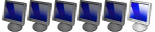
 عدد المساهمات : 16
عدد المساهمات : 16 الجنس :
الجنس : 
 العمر : 34
العمر : 34 الهواية :
الهواية : 
 المهنة :
المهنة : 
 الموقع ( السكن ) : المنصورة
الموقع ( السكن ) : المنصورة الأوسمة :
الأوسمة : 
 مواضيع مماثلة
مواضيع مماثلة» إعادة تفعيل KIS2010 على جميع أنظمة 64-bit يدويًاً بدون باتش أو كراك
» طريقة وقف ميزة "التشغيل التلقائي" لتطبيقات الأندرويد في الخلفية لتسريع الجهاز
» جميع اوامر الدوس وهي اهم الاوامر للاختراق ؟؟؟
» طريقة وقف ميزة "التشغيل التلقائي" لتطبيقات الأندرويد في الخلفية لتسريع الجهاز
» جميع اوامر الدوس وهي اهم الاوامر للاختراق ؟؟؟
صفحة 1 من اصل 1
صلاحيات هذا المنتدى:
لاتستطيع الرد على المواضيع في هذا المنتدى




» شراء أفضل دواء لتساقط الشعر من الأنترنت ( المينوكسيديل )
» طريقة وقف ميزة "التشغيل التلقائي" لتطبيقات الأندرويد في الخلفية لتسريع الجهاز
» حل مشكلة "غير مُسجّل على الشبكة" في هواتف أندرويد
» رواية المخادع - أمونه
» كيف تقوم بانشاء برنامج محمول Portable apps بخطوات بسيطة؟ وماهي البرامج المحمولة ؟
» رواية نار غيرتي وانكسار قلبي - أمونه
» the way to earn money quickly ..Review of eRmail : Scam or legit ?
» الشرح المفصل للكثير من أعطال الكمبيوتر